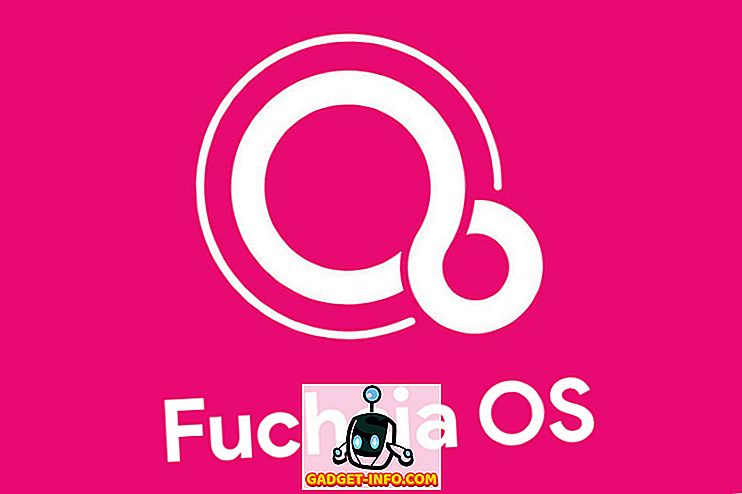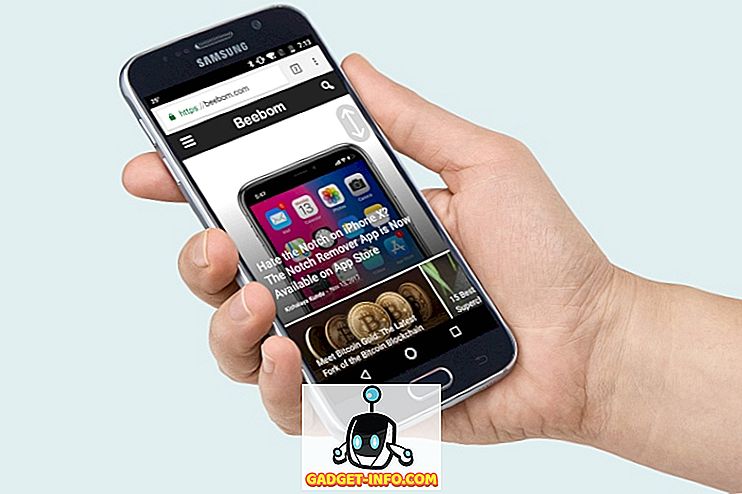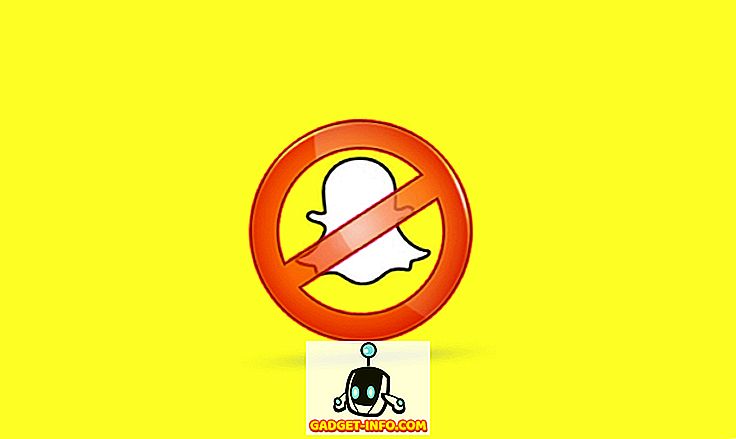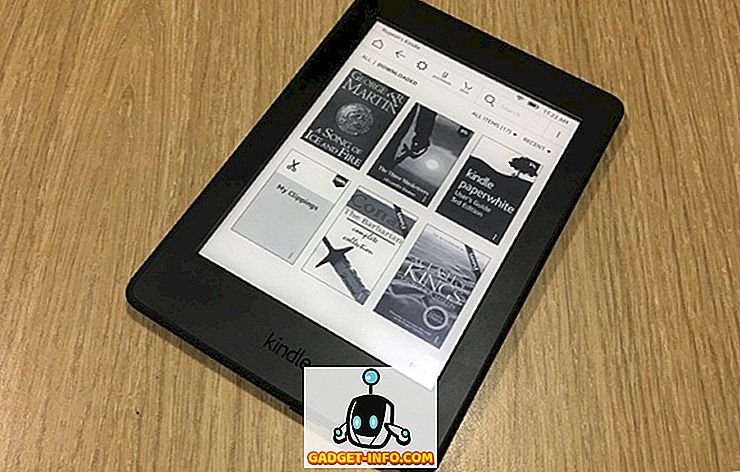Snapchat bi lahko šel po hribu v svoji priljubljenosti, vendar ni zanikano dejstvo, da ima servis najboljši objektiv za fotoaparate ali filtre za obraz katere koli aplikacije, obdobja. Snapchat filtri ne le izgledajo dobro, temveč tudi vsak filter odziva na uporabnikovo obrazno reakcijo, zaradi česar so zabavni za uporabo. Do sedaj so bili Snapchat objektivi za fotoaparate na voljo samo prek aplikacije Snapchat na Androidih in iPhonovih, zdaj pa lahko leče uporabljate tudi na računalnikih Mac in Windows. V tem članku vam bomo pokazali, kako lahko uporabljate Snapchatovo novo aplikacijo objektiva fotoaparata na napravah Mac in Windows:
Uporaba Snapchat objektivov fotoaparatov na Mac in Windows
Za uporabo Snapchatovih objektivov za fotoaparate na namizju (Mac in Windows) bomo uporabili Snapchatovo novo aplikacijo Snap Camera, ki jo je podjetje tiho izdalo nekaj dni nazaj. Najboljši del o tej aplikaciji Snap Camera je, da se lahko neposredno integrira z različnimi storitvami, kar vam omogoča uporabo teh objektivov na mnogih mestih. Trenutno lahko na primer uporabite Snapchatove objektive za fotoaparate, medtem ko pretakate igre na Twitch ali opravljate video klice s prijatelji.
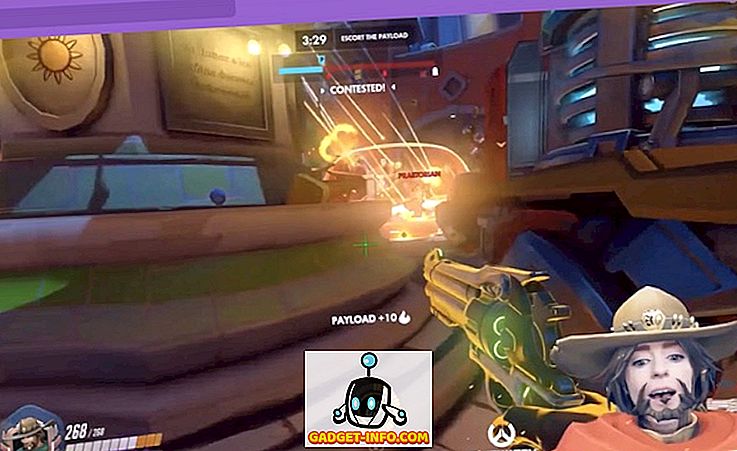
Upoštevajte, da medtem ko uporabljam svoj MacBook Pro za predstavitev te funkcije, jo lahko uporabite na katerem koli namizju, ki izpolnjuje naslednje zahteve strojne opreme:
- Operacijski sistem: Windows 10 (64 bit); MacOS 10.11+
- Strojna oprema: minimalno Intel Core i3 2, 5 GHz ali AMD Phenom II 2, 6 GHz s 4 GB RAM-a; Intel HD Graphics 4000 / Nvidia GeForce 710 / AMD Radeon HD 6450; ločljivost zaslona 1280 × 768 ali več.
V tem primeru bomo videli, kako lahko uporabite to funkcijo na namizju:
Vodnik po korakih za Snapchat objektiv fotoaparata
- Najprej kliknite naslednjo povezavo, da prenesete in namestite aplikacijo Snap Camera za svojo napravo. Če želite to narediti, najprej kliknite gumb za prenos, označen z rumeno barvo na spodnji sliki .
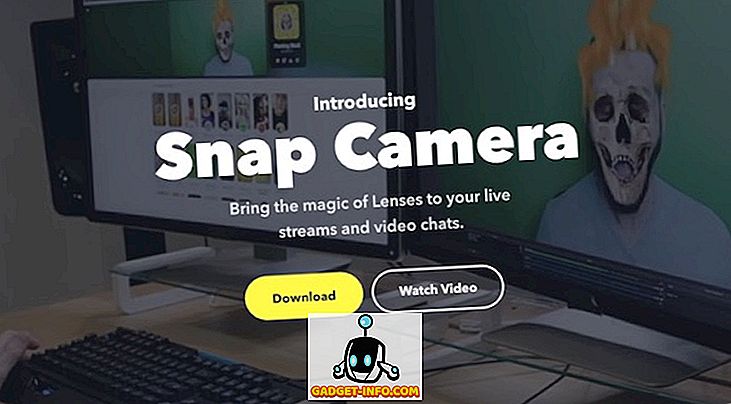
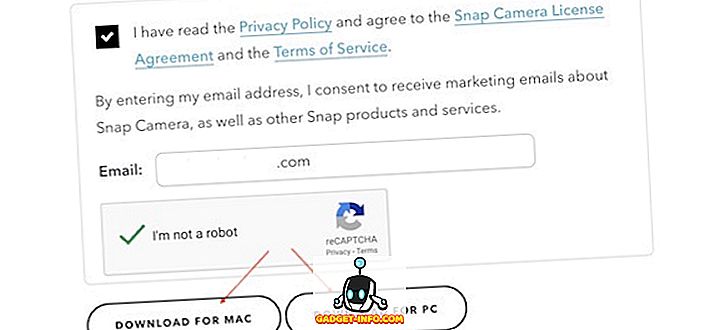
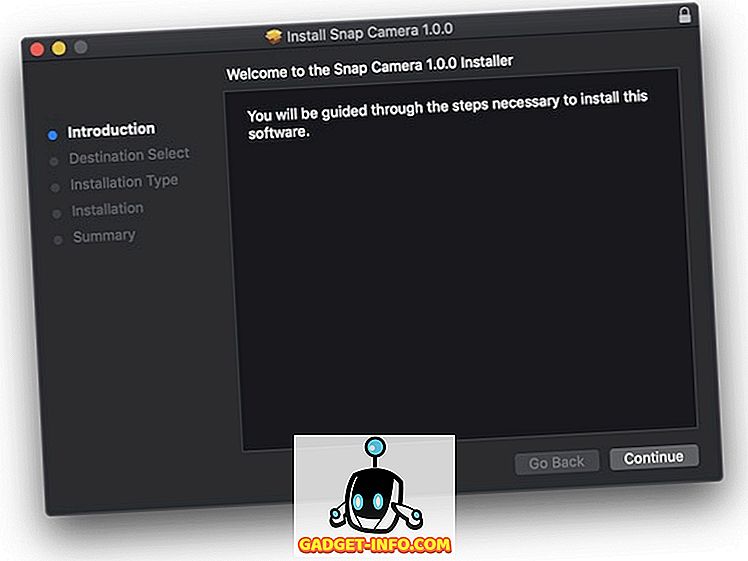
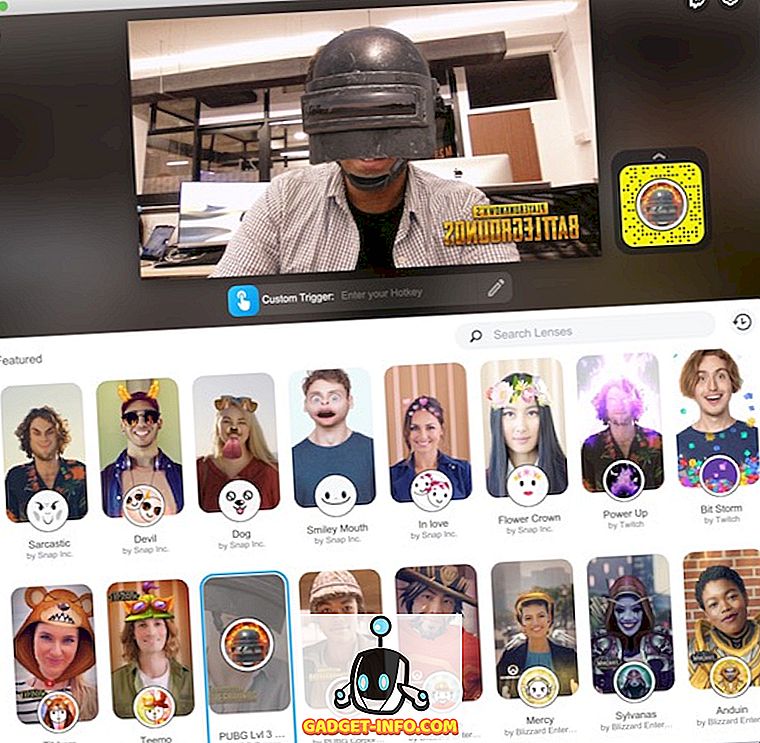
Uporaba Snap objektivov v aplikacijah drugih ponudnikov
Medtem ko je uporaba objektivov Snap Camera res dober v sami aplikaciji, ne služi nobenemu namenu. Če želite uporabiti te leče , boste morali integrirati objektive Snap z aplikacijami drugih proizvajalcev, kot so OBS, Twitch ali Skype . Na primer, lahko uporabite objektiv Snap, medtem ko opravljate videoklice prek storitve Skype ali pretakate v živo prek storitve Twitch. To je zelo enostavno konfigurirati in pokazal vam bom, kako z uporabo Skypea za primer.
- Najprej zaženite aplikacijo Snap Camera in izberite objektiv, ki ga želite uporabiti. Tukaj bomo uporabili isti objektiv PUBG. Zdaj zaženite aplikacijo Skype in odprite njene nastavitve .
- V podoknu z nastavitvami kliknite razdelek Zvok in video in nato kliknite spustni meni v zgornjem desnem kotu.
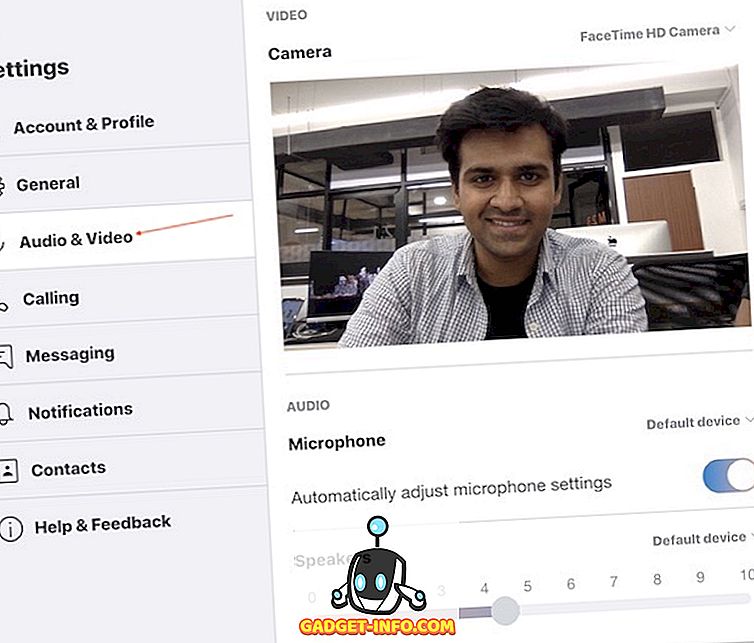
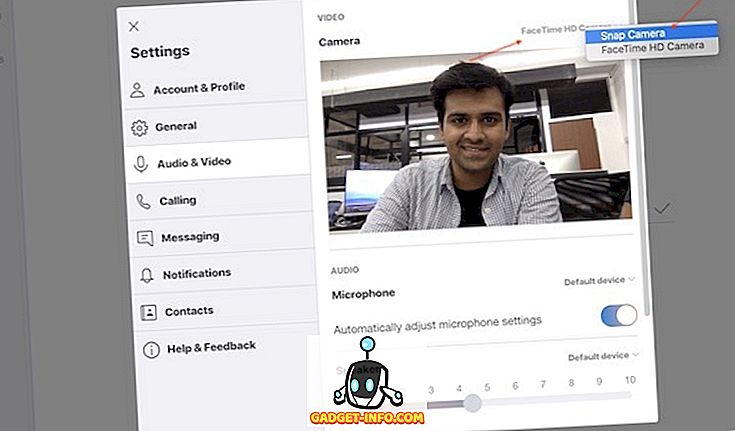
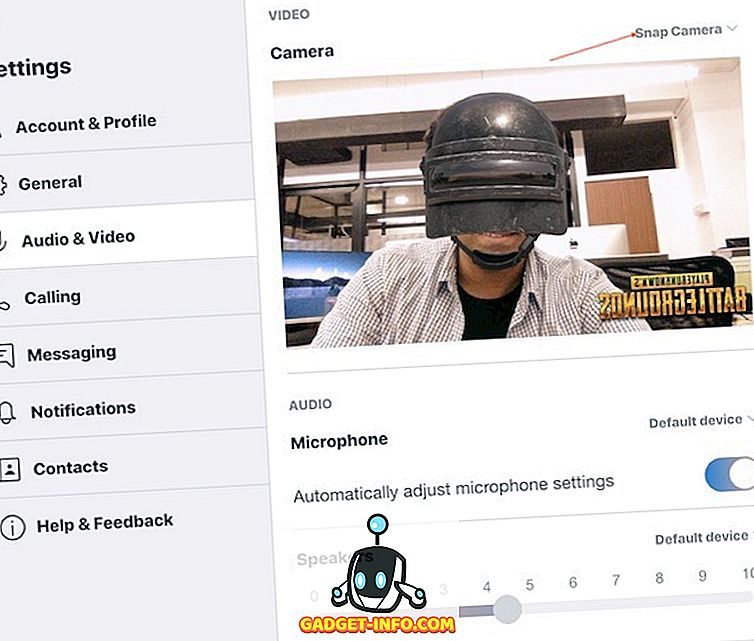
Uporaba Snap objektivov med video klicem ali pretakanjem iger
Kot lahko vidite, so lahko Snap objektivi zelo zabavni za uporabo, ko jih konfigurirate. Zdi se mi, da so še posebej uporabne za pretakanje iger, saj lahko uporabite leče, specifične za igro, in tako izboljšate izkušnjo gledalcev. Na splošno mi je všeč ta aplikacija in predlagam, da jo preizkusite. Uporabite to vadnico in nam sporočite, če naletite na kakršne koli težave, tako da pišete v spodnjem razdelku za komentarje.